苹果手机修改屏幕自动锁屏时间(iOS16设置步骤)
2023-09-02 425苹果手机在iOS16中引入了对焦点模式的多项改进,其中之一是将自定义锁定屏幕链接到特定焦点模式的能力。有了现在可以应用于锁定屏幕的大量个性化选项,这意味着您可以专门自定义它们以更好地反映您的重点。
?iOS 16? 的一大优点是它允许您使锁定屏幕更具信息性或功能性,然后在需要时切换到您喜欢的锁定屏幕。例如,当您在办公室时,您可能会拥有一个锁定屏幕,其中包含以工作为中心的小部件和一张全家福。或者在晚上睡觉前放松时,您可能更喜欢带有较少小部件的最小锁屏和舒缓的日落壁纸。
很棒的是,通过将锁定屏幕链接到焦点模式,您可以在设定的时间自动切换到自定义锁定屏幕。如上图所示,您可以通过点击出现在锁定屏幕库中的“焦点”按钮将锁定屏幕链接到现有的焦点模式,通过长按可以从iPhone当前活动的锁定屏幕访问该按钮。
您也可以在设置中创建新的焦点模式的过程中选择锁定屏幕。这是它在“iOS 16”中的工作方式。
使用自定义锁定屏幕创建计划焦点
在此示例中,我们已经自定义了一个锁定屏幕,我们希望在工作日完成后激活它,现在我们将按照以下步骤创建一个焦点模式以将其链接到。
- 在 ?iPhone? 上,转到Settings -> Focus,然后点击屏幕右上角的+图标以创建新的 Focus。
- 在下一个屏幕中点击自定义,继续为您的焦点命名和相关图标,然后点击下一步。
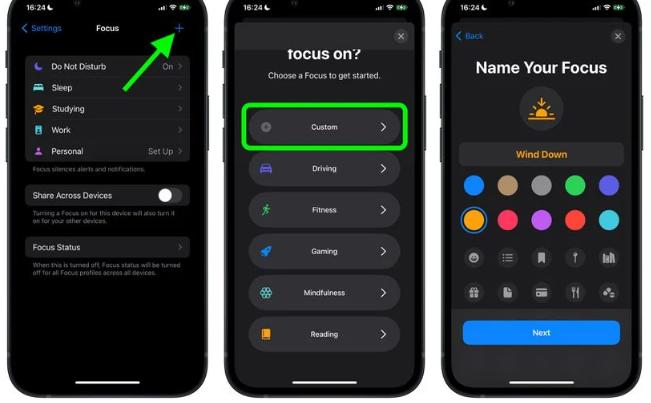
- 当您的 Focus 处于活动状态时,为人员和应用程序设置任何通知静音选项,然后在“自定义屏幕”下选择“锁定屏幕”选项。
- 从图库中创建新的锁定屏幕,或从现有的锁定屏幕中选择。
- 链接锁定屏幕后,点击“自动打开”下的添加自动化。
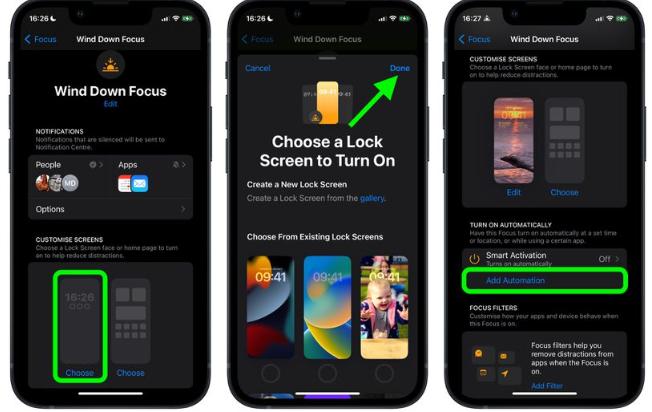
- 在新建自动化屏幕中,选择时间。
- 切换时间表并选择您希望您的焦点变得活跃的时间以及一周中的哪几天。
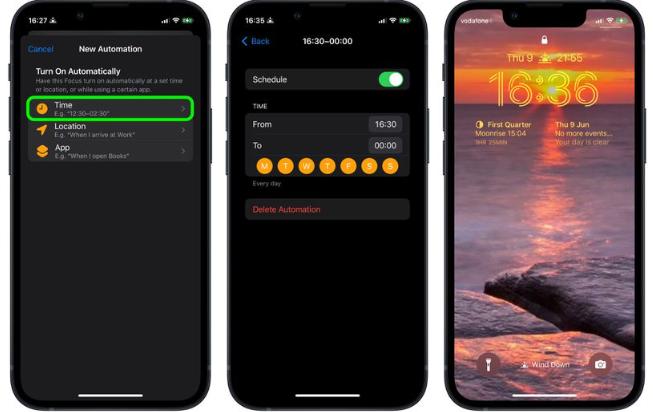
随着您现在安排新的专注模式,您关联的锁定屏幕也将同时激活。
相关资讯
查看更多-

iOS系统省电应关闭设置!
-

Solderite速特3500系列电焊台开箱:支持待机和自动唤醒功能
-

苹果计划2026年推出小折叠iPhone:屏幕供应商依旧是三星
-
苹果据悉停止打造iPhone硬件订阅服务,自动重复销售雄心受挫
-

苹果MacBook Pro革新在即:OLED屏幕升级指日可待
-

维信诺F1发光材料体系发布,屏幕显示效果迎来新飞跃!
-

苹果已开始对外提供屏幕电池摄像头等iPhone 16零部件 以供维修
-

苹果 iOS 18.2 新功能:iPhone 灵动岛、锁屏实时显示 Safari 下载进度
-

TCL华星专家揭秘:印刷显示技术,能否像印报纸一样印屏幕?
-

消息称iPhone 17全系标配高刷屏幕 由三星和LG供应
最新资讯
查看更多-

- “iPhone 17 Air”的 10 个新特性
- 2025-01-18 144
-

- 部分用户反馈 2024 款苹果 Mac mini 存 USB-C 问题,导致键盘等突然断连
- 2025-01-18 141
-

- 谁是苹果2025新品“性价比”之王?
- 2025-01-17 187
-

- iOS系统省电应关闭设置!
- 2025-01-16 168
-

- 苹果专利探索“瑞士军刀”设备:移动时变身 iPad,桌面办公时成为 Mac
- 2025-01-16 171
热门应用
查看更多-

- 快听小说 3.2.4
- 新闻阅读 | 83.4 MB
-

- 360漫画破解版全部免费看 1.0.0
- 漫画 | 222.73 MB
-

- 社团学姐在线观看下拉式漫画免费 1.0.0
- 漫画 | 222.73 MB
-

- 樱花漫画免费漫画在线入口页面 1.0.0
- 漫画 | 222.73 MB
-

- 亲子餐厅免费阅读 1.0.0
- 漫画 | 222.73 MB
-
 下载
下载
湘ICP备19005331号-4copyright?2018-2025
guofenkong.com 版权所有
果粉控是专业苹果设备信息查询平台
提供最新的IOS系统固件下载
相关APP应用及游戏下载,绿色无毒,下载速度快。
联系邮箱:guofenkong@163.com
